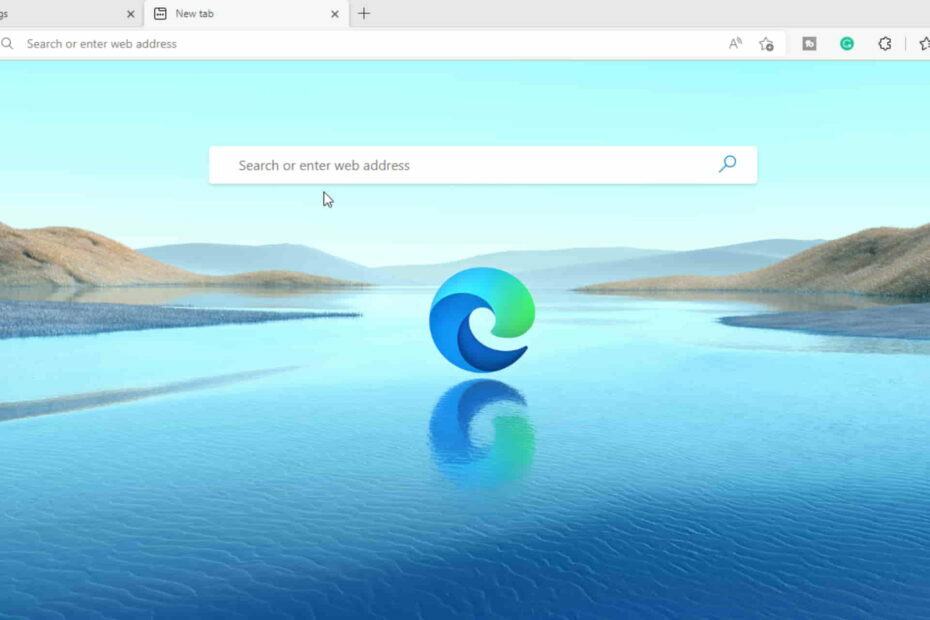Ibland kan tillägg orsaka detta problem på Edge
- Microsoft Edge Share-funktionen låter användare dela webbinnehåll med andra användare.
- Programbuggar kan göra att Microsoft Edge Share-funktionerna inte fungerar.
- Uppdatering av Windows Microsoft Edge-webbläsaren kommer att åtgärda problem med Edge-webbläsaren Share-funktioner.

Du förtjänar en bättre webbläsare! 350 miljoner människor använder Opera dagligen, en fullfjädrad navigeringsupplevelse som kommer med olika inbyggda paket, ökad resursförbrukning och fantastisk design.Så här kan Opera göra:
- Enkel migrering: använd Opera-assistenten för att överföra spännande data, såsom bokmärken, lösenord, etc.
- Optimera resursanvändningen: ditt RAM-minne används mer effektivt än Chrome gör
- Förbättrad integritet: gratis och obegränsad VPN integrerad
- Inga annonser: inbyggd annonsblockerare snabbar upp laddningen av sidor och skyddar mot datautvinning
- Ladda ner Opera
Windows Microsoft Edge-webbläsaren erbjuder ett snabbt och pålitligt sätt att dela webbinnehåll med andra. Användare stöter dock på problem med att använda Microsoft Edge delade funktioner på sina enheter.
Därför tar den här guiden dig igenom orsakerna till att delade funktioner på Microsoft Edge inte fungerar och hur du aktiverar det. Alternativt kan du läsa om hur man fixar att Microsoft Edge inte ansluter till internet på din enhet.
Varför fungerar inte delningsfunktionen på Edge?
Funktionen för delade funktioner i webbläsaren Microsoft Edge kan inte fungera på grund av följande orsaker:
- App bugg – Buggar är virus eller skadlig kod i programmeringskoden för ett program som kan göra att en app inte fungerar som avsett. Således kan en app-bugg på Microsoft Edge påverka delningsfunktionen och försämra dess prestanda.
- Förlängningskonflikt – Att installera programvaruappar från tredje part som förbättrar webbläsaren kan påverka webbläsarens prestanda. Därför kan en inkompatibel förlängningsprogramvara påverka Microsoft Edge-delningsfunktionerna.
Orsaken som anges ovan kan orsaka att Microsoft Edge-delningsfunktionen inte fungerar, och den varierar på olika datorer.
Vad kan jag göra om delningsfunktionen inte fungerar på Edge?
Användare bör tillämpa följande innan de försöker avancerad felsökning:
- Stäng och öppna webbläsaren Microsoft Edge igen.
- Starta om din Windows-enhet.
- Stäng alla appar som körs i bakgrunden.
Du kan fortsätta med följande avancerade felsökning om felet kvarstår.
- Öppna Microsoft Edge. Klicka på tre prickar och högerklicka på Dela med sig alternativ.
- Välj Dölj från verktygsfältet för att dölja dela-knappen.

- Upprepa steg 1 och 2 och välj Visa i verktygsfältet för att visa dela-knappen.
Processen ovan kommer att aktivera och inaktivera knappen Dela i Microsoft Edge-verktygsfältet.
2. Rensa Microsoft Edge-cache och cookies
- Starta Microsoft Edge app på din enhet. Klicka på tre prickar längst upp till höger och välj inställningar.

- På den vänstra panelmenyn väljer du Sekretess, sökning och tjänster alternativ. Navigera till Rensa surfhistoriken och välj Välj vad du vill rensa alternativ.

- Välj Hela tiden från Tidsintervall överst, markera rutorna bredvid Cookies och annan webbplatsdata, och den Cachade bilder och filer alternativ. Klicka sedan på Rensa nu.

Experttips:
SPONSRAD
Vissa PC-problem är svåra att ta itu med, särskilt när det kommer till skadade arkiv eller saknade Windows-filer. Om du har problem med att åtgärda ett fel kan ditt system vara delvis trasigt.
Vi rekommenderar att du installerar Restoro, ett verktyg som skannar din maskin och identifierar vad felet är.
Klicka här för att ladda ner och börja reparera.
Rensa webbläsarens cache och cookies kommer att felsöka alla förlagrade data om en webbsida som kan påverka webbläsarens prestanda. Kolla vår guide om hur man rensar datorns cache i Windows 11
- Hur man aktiverar läget Internet Explorer (IE) i Microsoft Edge
- Microsoft Edge uppdateras inte? Hur man tvingar det manuellt
- Något gick fel på Bing: Hur man kringgår detta fel
- Microsoft Edge-flimmer på Windows: Fixat
- Hur man avinstallerar Edge Extensions: 4 sätt att välja mellan
3. Uppdatera Microsoft Edge-appen
- Öppna Microsoft Edge app på din enhet. Klicka på tre prickar uppe till höger och välj Hjälp och feedback alternativ.
- Välj Om Microsoft Edge från sidomenyn. Microsoft Edge kommer automatiskt att söka efter uppdateringar på Om sidan om det finns några.

- Slå på Ladda ner uppdatering över uppmätta anslutningar så att appen kan laddas ner och installeras.

Uppdatering av webbläsarprogrammet Windows Edge kommer att fixa alla buggar i de tidigare versionerna. Läs om hur man laddar ner och installerar Microsoft Edge Offline Installer för 32/64-bitars datorer.
4. Ta bort webbläsartillägg
- Öppna Microsoft Edge webbläsare och klicka på tre prickar i det övre högra hörnet. Navigera genom och klicka på Tillägg.

- Välj från listan över tillägg och klicka på Hantera tillägg.
- Stäng av Förlängning för att inaktivera den och kontrollera om felet kvarstår.

- Upprepa denna process för alla tillägg för att hitta de tillägg som orsakar felet.
- Välj Avlägsna för att ta bort tilläggen som orsakar felet.
Om du tar bort webbläsartilläggen åtgärdas problem med tillägg som gör att webbläsaren inte fungerar. Du kan läsa steg-för-steg detaljer för att se webbläsartillägg på Windows.
5. Inaktivera Windows-brandväggen
- Klicka på Start knapp, typ kontrollpanel, tryck sedan på Stiga på att öppna Kontrollpanel.
- Välj Windows Defender brandvägg alternativ.
- Klicka på Slå på eller av Windows Defender-brandväggen alternativ från vänster sida.

- Gå till Inställningar för privata nätverk och inställningar för offentliga nätverk, klicka sedan på alternativknapparna för Stäng av Windows Defender-brandväggen (rekommenderas inte) alternativ.

- Avsluta Kontrollpanel och starta om din PC.
Inaktivering av Windows Defender kommer att felsöka Windows Defender-störningar med Edge-webbläsaren.
Kolla vår guide på hur man inaktiverar Windows Defender om du stöter på problem med det.
Du kan också läsa hur man fixar att Microsoft Edge inte öppnas på din Windows-enhet. Ännu mer, kolla hur man fixar Microsoft Edge när det är långsamt på Windows-enheter.
Tveka inte att meddela oss vilken lösning som fungerade i kommentarsfältet nedan.
Har du fortfarande problem? Fixa dem med det här verktyget:
SPONSRAD
Om råden ovan inte har löst ditt problem kan din dator uppleva djupare Windows-problem. Vi rekommenderar ladda ner detta PC-reparationsverktyg (betygsatt Great på TrustPilot.com) för att enkelt ta itu med dem. Efter installationen klickar du bara på Starta skanning knappen och tryck sedan på Reparera allt.